Haluatko oppia määrittämään ryhmäkäytännön, joka ottaa hallitun kansion käyttöominaisuuden käyttöön? Tässä opetusohjelmassa näytämme, miten Windows Defender -ominaisuus, jonka nimi on valvottu kansion käyttö, otetaan käyttöön GPO: n avulla.
• Windows 2012 R2
• Windows 2016
• Windows 2019
• Windows 10
• Windows 7
Laiteluettelo
Seuraavassa osassa on luettelo tämän opetusohjelman luomiseen käytetyistä laitteista.
Amazon Associatena ansaitsen ehdot täyttävistä ostoksista.
Windowsiin liittyvä opetusohjelma:
Tällä sivulla tarjoamme nopean pääsyn luetteloon Windowsiin liittyvistä opetusohjelmista.
Opetusohjelman GPO - Hallittu kansion käyttö Windows Defenderin avulla
Avaa toimialueen ohjauskoneessa ryhmäkäytäntöjen hallintatyökalu.

Luo uusi ryhmäkäytäntö.

Kirjoita uuden ryhmäkäytännön nimi.

Esimerkissämme uusi ryhmäkäytäntöobjekti nimettiin: MY-GPO.
Laajenna Ryhmäkäytäntöjen hallinta -näytössä ryhmäkäytäntöobjektit-kansio.
Napsauta uutta ryhmäkäytäntöobjektia hiiren kakkospainikkeella ja valitse Muokkaa-vaihtoehto.

Laajenna ryhmäkäytäntöeditorin näytössä Tietokoneen määrityskansio ja etsi seuraava kohde.
Käytä kansiota nimeltä Controlled folder access.
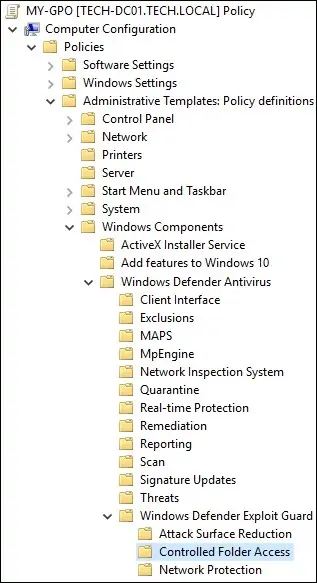
Ota käyttöön asetus nimeltä Määritä valvotun kansion käyttö.
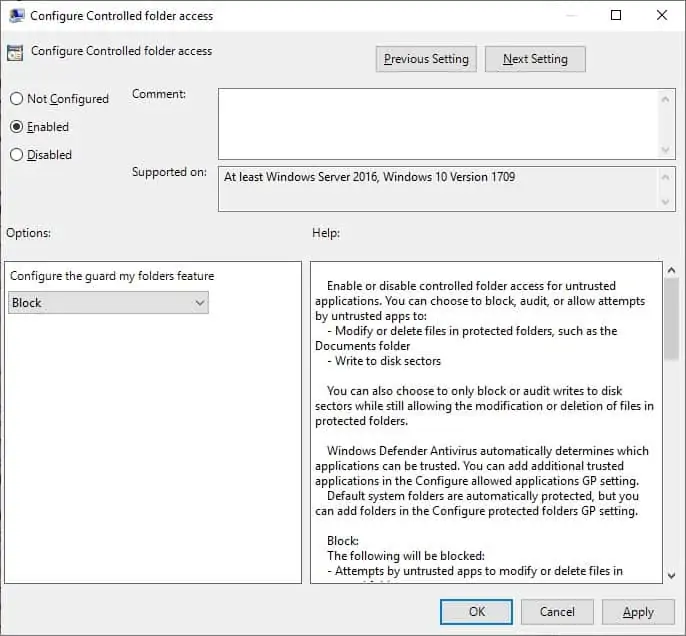
Ota käyttöön asetus nimeltä Suojattujen kansioiden määrittäminen.
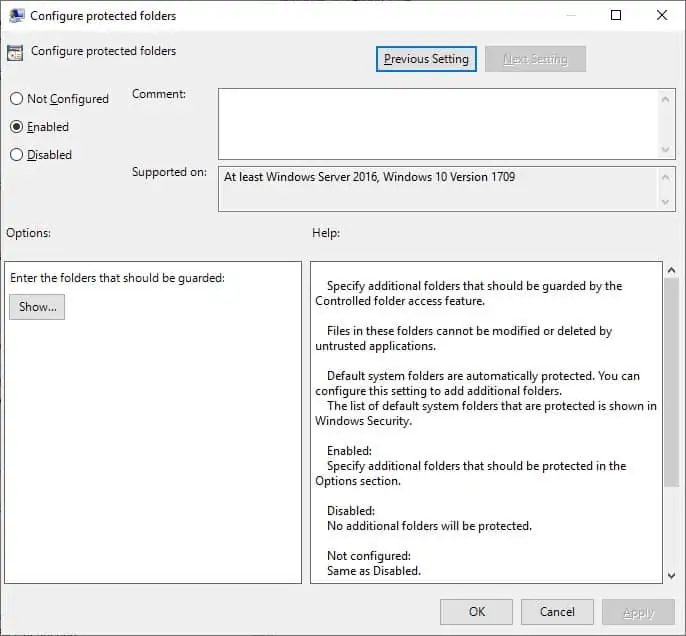
Napsauta Näytä-painiketta ja kirjoita kansioluettelo.
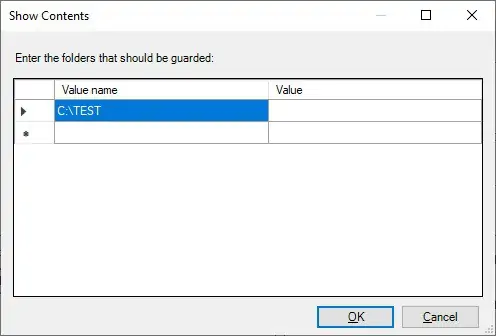
Oletusarvon mukaan seuraavat kansiot on suojattu.
Ota käyttöön asetus nimeltä Määritä sallitut sovellukset.
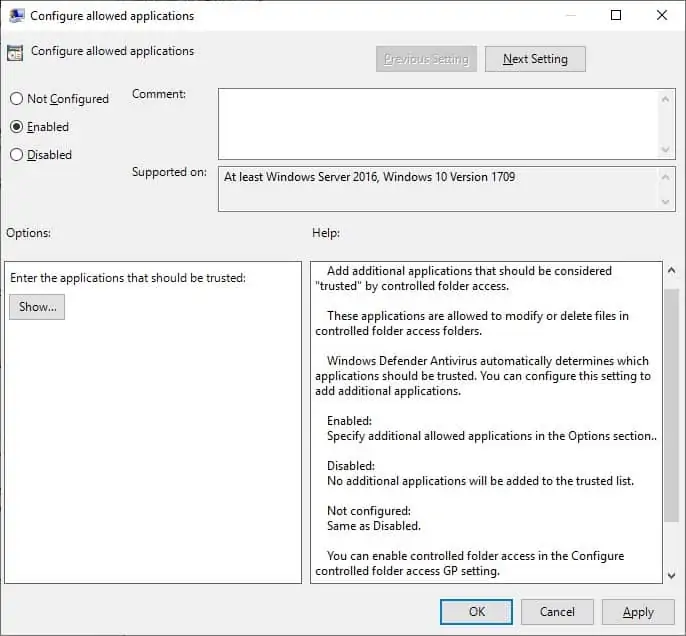
Napsauta Näytä-painiketta ja kirjoita luettelo lisäsovelluksista, jotka voivat käyttää kansioita.
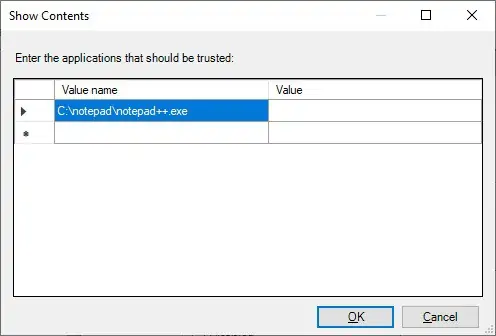
Jos haluat tallentaa ryhmäkäytäntömäärityksen, sinun on suljettava ryhmäkäytäntöeditori.
Onnittelen! Olet saanut GPO:n luomisen valmiiksi.
Windows Defender - Ohjattu kansion käyttö
Ryhmäkäytäntöjen hallintanäytössä sinun on napsautettava haluamaasi organisaatioyksikköä hiiren kakkospainikkeella ja valittava vaihtoehto, joka linkittää olemassa olevan ryhmäkäytäntöobjektin.

Esimerkissämme aiomme linkittää MY-GPO-nimisen ryhmäkäytännön toimialueen juureen.

Kun olet soveltanut GPO: ta, sinun on odotettava 10 tai 20 minuuttia.
Tänä aikana GPO replikoidaan muihin toimialueen ohjauskoneeseen.
Esimerkissämme windows Defender -ominaisuus nimeltä Controlled folder access on otettu käyttöön kaikissa ryhmäkäytäntöobjektia käyttävissä toimialuetietokoneissa.
